3 måter å fikse uenighet ikke oppdager og ikke fungerer med Roblox (09.15.25)
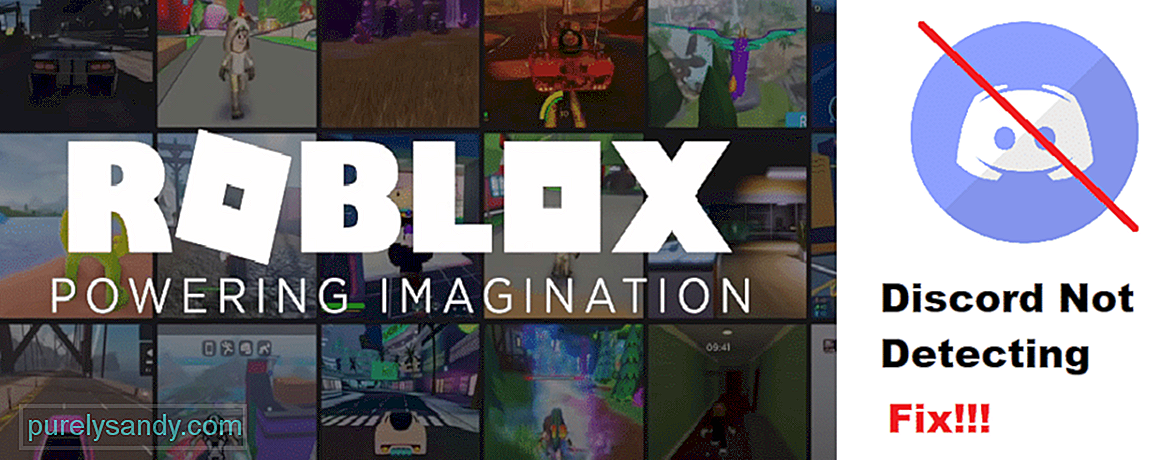 uoverensstemmelse som ikke oppdager og ikke fungerer med roblox
uoverensstemmelse som ikke oppdager og ikke fungerer med roblox Roblox er en hel plattform for å spille forskjellige typer spill. Før spillerne får tilgang til Robloxs bibliotek, må de opprette sin avatar og profil. Han vil da kunne delta i utallige spill laget av andre spillere.
Det fine med Roblox er at det er helt gratis å spille. Det har tillatt utviklere og spillere å forene seg med hverandre. Roblox har også en egen butikk hvor du kan kjøpe forskjellige ting til din avatar gjennom Robux (som egentlig er en valuta som brukes i Roblox).
Populære Discord Lessons
Vi har mottatt forskjellige klager om at brukere ikke kan bruke Discord med Roblox. Ifølge dem oppdager ikke Discord og jobber ikke med Roblox. Dette har fått mange brukere til å lure på hvorfor dette problemet bare er spesifikt for Roblox, og hva de kan gjøre for å fikse det.
Hvis du har funnet deg selv i samme båt, trenger du ikke å bekymre deg mye. . I dag vil vi liste opp noen forskjellige måter hvordan du enkelt kan løse dette problemet. Så uten videre, la oss komme i gang!
Det første du må sjekke når du står overfor dette problemet, er om du få muligheten til å streame spillet ditt i Discord nederst til venstre på skjermen. Hvis ikke, oppdages sannsynligvis ikke spillet ditt av Discord.
I dette tilfellet må du legge til spillet manuelt gjennom Discord. For å gjøre det, gå til innstillingene til Discord og naviger til kategorien Spillaktivitet. Klikk på alternativet 'legg til spill'. Velg Roblox fra listen og lagre innstillingene. Hvis du vil, kan du også velge å vise spillet du spiller som status.
Vi har allerede nevnte et par ganger tidligere at du alltid burde kjøre Discord som administrator. Årsaken til dette er at Discord er et av få programmer som kanskje ikke har tillatelse til å kjøre ordentlig under spillingen med mindre det har administratorrettigheter.
Dette er grunnen til at du bør prøve å kjøre både Roblox og Discord som en administrator.
Det siste du bør prøve er å deaktivere overlayet i spillet. Deaktivering av dette bør ikke påvirke opplevelsen din, siden den knapt har noen nytte.
Hvis du vil lære hvordan du deaktiverer dette alternativet, går du ganske enkelt til brukerinnstillingene. Under kategorien Overlegg skal du se et alternativ som sier "Aktiver overlegg i spillet?". Deaktiver det.
The Bottom Line
Finner ikke uenigheten din og fungerer ikke med Roblox? Vi anbefaler deg på det sterkeste å følge de tre forskjellige trinnene som vi har nevnt ovenfor.
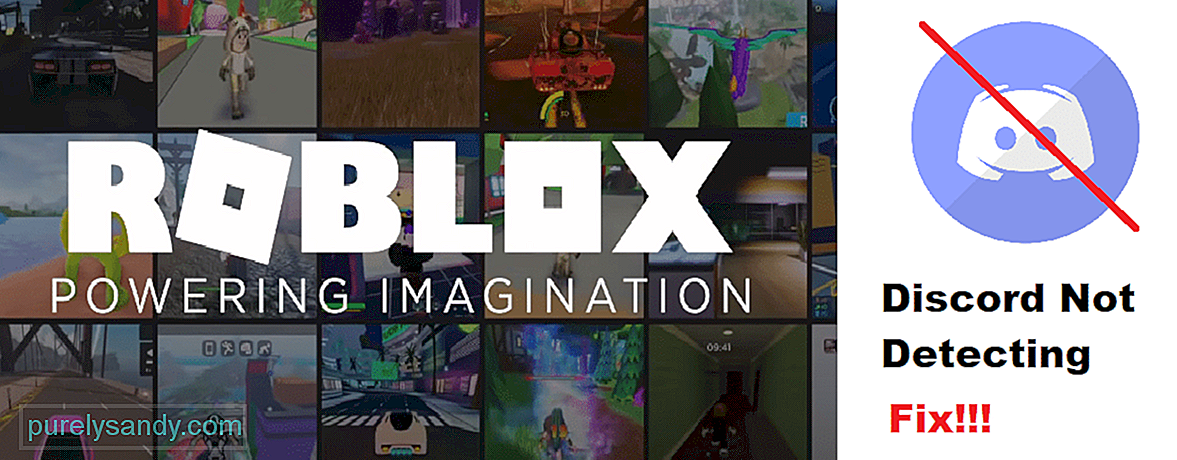
YouTube Video.: 3 måter å fikse uenighet ikke oppdager og ikke fungerer med Roblox
09, 2025

